macOS একটি স্বজ্ঞাত এবং উদ্ভাবনী অপারেটিং সিস্টেম। বছরের পর বছর ধরে, অ্যাপল তার চেষ্টা করা এবং সত্যিকারের প্ল্যাটফর্মকে বহুবার পুনর্গঠন এবং বিকশিত করেছে, তবে শুরু থেকেই বেশ কয়েকটি মূল বৈশিষ্ট্য রয়েছে। এর মধ্যে একটি হল একসাথে একাধিক ফাইল নির্বাচন করার ক্ষমতা।
আপনি এই ক্রিয়াটি সম্পাদন করতে সক্ষম হবেন এমন কয়েকটি ভিন্ন উপায় রয়েছে এবং আমরা আপনাকে প্রতিটি পদ্ধতির জন্য বিস্তারিত নির্দেশনা দিতে যাচ্ছি।
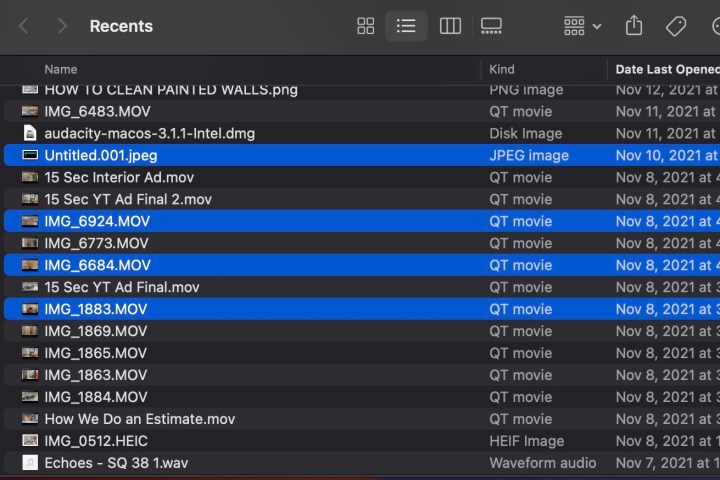
এক সময়ে একটি নির্বাচন করুন
আপনি যদি একটি ফোল্ডারে বিভিন্ন ধরণের ফাইল নির্বাচন করতে চান তবে আপনি অগত্যা সেগুলি সব চান না তবে এটি সর্বোত্তম বিকল্প। বিভিন্ন ফাইল নির্বাচন করার জন্য, সবচেয়ে সহজ উপায় হল Cmd ধরে রাখা এবং আপনার পছন্দসই ফাইলগুলিতে ক্লিক করা। যতক্ষণ আপনি কমান্ড বোতামটি চেপে ধরে থাকবেন, আপনি যতক্ষণ চান ততগুলি ফাইল নির্বাচন করতে পারেন। সেগুলিকে নীল রঙে হাইলাইট করা হবে, যাতে আপনি সহজেই দেখতে পারেন যে আপনি কোনটি নির্বাচন করেছেন৷
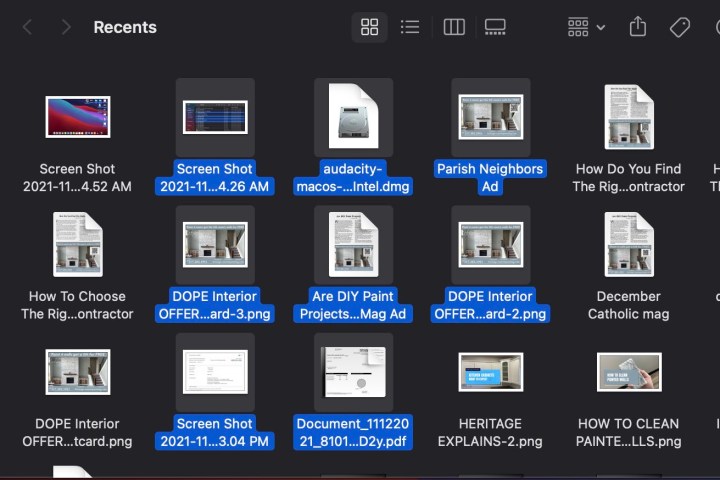
ক্লিক করুন এবং ড্র্যাগ করুন
আপনি যদি দ্রুত ফাইলগুলির একটি বড় গ্রুপ দখল করতে চান তবে আপনি সর্বদা একটি খালি জায়গায় ক্লিক করতে পারেন এবং টেনে আনতে পারেন। এটি একটি বাক্স তৈরি করবে যা আপনি টেনে আনলে আকার পরিবর্তন করতে পারবেন। আপনি যে ফাইলগুলি চান তা কেবল এটিকে টানুন এবং সেগুলি স্বয়ংক্রিয়ভাবে নির্বাচিত হবে।
এখান থেকে, আপনি গোষ্ঠীতে ক্লিক করতে পারেন এবং তারপরে এটিকে একটি ভিন্ন ফোল্ডারে টেনে আনতে পারেন বা তাদের ব্যাপকভাবে মুছে ফেলতে পারেন। আপনি যা করতে চান.

Mac এ সব নির্বাচন করুন
আপনি যদি আপনার ডেস্কটপে বা ফাইন্ডারে সমস্ত ফাইল দ্রুত দখল করতে চান, তাহলে সেরা উপায় হল শুধুমাত্র Cmd + A চাপুন। এটি সেই বিভাগে সবকিছু নির্বাচন করবে, তা সে দুটি ফাইল হোক বা দুইশত। এটি দ্রুত জিনিসগুলিকে চারপাশে স্থানান্তরিত করার জন্য বা একত্রে আইটেমগুলি মুছে ফেলার জন্য দুর্দান্ত৷
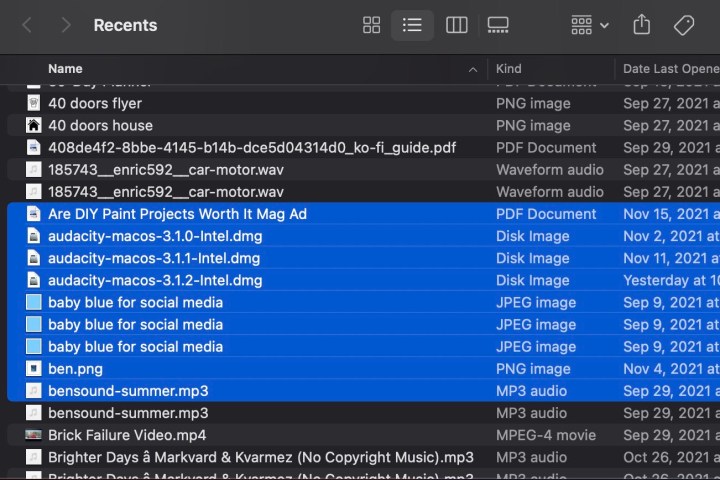
প্রথম এবং শেষ
আপনি যদি উপরে থেকে নীচে সাজানো একাধিক ফাইল নির্বাচন করতে চান, তাহলে প্রথমে ক্লিক করে, তারপরে Shift ধরে রেখে এবং শেষেরটিতে ক্লিক করে আপনি সহজেই আপনার পছন্দসইগুলি ধরতে পারেন। এটি সেই ফাইলগুলি এবং তাদের মধ্যে থাকা সমস্ত কিছু নির্বাচন করবে৷
ম্যাক সম্পর্কে আরও টিপসের জন্য, আমাদের টিপস এবং কৌশল নির্দেশিকা দেখুন। আপনি সর্বশেষ MacBook Pro এবং M2 MacBook Pro এবং M3 মডেলের মধ্যে আমাদের তুলনার জন্য আমাদের পর্যালোচনাও পড়তে পারেন।
